Onko Vizio-TV kytketty Wi-Fi: hen, mutta ilman Internet-yhteyttä ? Oletko turhautunut etkä tiedä mitä tehdä? Olet tulossa oikeaan paikkaan! Tämä artikkeli on täällä auttamassa sinua palauttamaan Internet -yhteyden Vizio -TV: hen.
Teimme parhaamme kattaaksemme kaikki mahdolliset syyt ja antaa sinulle ohjeet niiden korjaamiseksi. Noudata alla olevia vinkkejä huolellisesti, ja ratkaiset ongelman onnistuneesti ja yhdistät Vizio -TV: n Internetiin .

Tarkista Wi-Fi-verkko
Ensimmäinen asia, joka sinun on tehtävä, on tarkistaa Wi-Fi-verkko. Aina on mahdollista, että kaikki on hyvin televisiosi kanssa, varsinkin jos se on uusi televisio ja että Wi-Fi: n kanssa on ongelma.
Helpoin tapa tarkistaa Wi-Fi-yhteys on yrittää yhdistää muut laitteet samaan verkkoon. Jos mikään muu laite ei voi muodostaa yhteyttä Wi-Fi: hen ja käyttää Internetiä, ongelma on ehdottomasti verkossa. Jos muut laitteet voivat muodostaa yhteyden Wi-Fi: hen ja Internet toimii, ongelma on televisiossa.
Suosittelemme myös tarkistamaan reitittimen kaapelit, joista osa ei välttämättä kiinnitä turvallisesti.
Vaihda reitittimen sijainti
Riittämätön signaalin voimakkuus voi myös olla syy ongelmaan. Siksi suosittelemme sijoittamaan reitittimen lähemmäksi televisiota.
Jos et halua muuttaa reitittimen sijaintia , sinulla on vielä kaksi vaihtoehtoa: tuo televisio lähemmäksi reititintä tai asenna Wi-Fi-laajennus reitittimen ja television väliin.
Huomaa: Muut lähellä olevat sähkölaitteet voivat häiritä Wi-Fi-signaalia , joten sinun on pidettävä ne poissa televisiosta tai reitittimestä.
Käynnistä reititin uudelleen ja Vizio -TV
Toinen erittäin yksinkertainen (ja usein erittäin tehokas) tapa ratkaista Internet -yhteysongelmat on reititin ja TV: n käynnistäminen uudelleen . Sammuta televisio ensin ja sammuta sitten reititin. Käynnistä sitten reititin uudelleen - irrota se virtalähteestä ja kytke se uudelleen muutaman sekunnin kuluttua. Ainakin 30 sekunnin kuluttua käynnistä televisio uudelleen ja tarkista, toimiiko Wi-Fi nyt.
Irrota USB -laitteet
Siellä on pieni mahdollisuus, että Vizio -TV -kallistus on yhteydessä Internetiin, koska siihen liittyy USB -laite. USB voi häiritä Wi-Fi-signaalia ja aiheuttaa Internet-yhteysongelmia. Joten, jos on USB -asema, joka on kiinnitetty televisioon, irrota se.
Tarkista DHCP -asetukset
DHCP (dynaaminen isäntämääritysprotokolla) -palvelin myötävaikuttaa reitittimen ja TV: n synkronoituun toimintaan. Siksi on tärkeää olla mahdollista. Heres miten se tehdään:
- Etsi ja paina Valikko -painiketta Vizio TV: n mukana toimitetussa kaukosäätimessä.
- Valitse avattavassa valikossa verkko.
- Napauta manuaalista asetusta ja valitse sitten DHCP.
- Jos DHCP on pois päältä, kytke se päälle painamalla oikeaa nuolta. Vaikka se olisi päällä, suosittelemme, että sammutat sen ja sitten uudelleen.
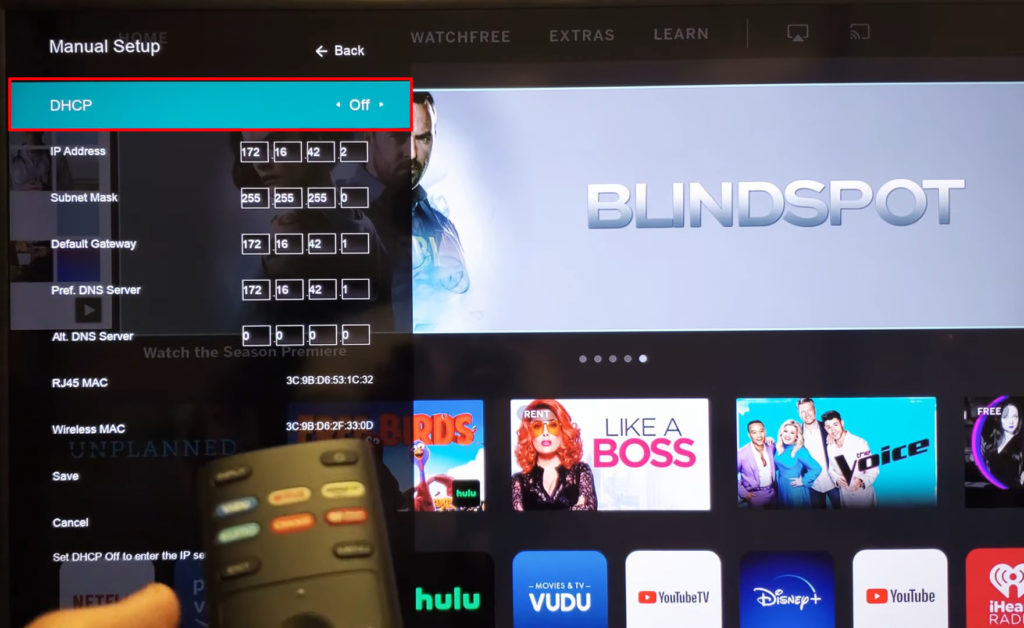
Kytkeä DHCP päälle
Yhdistä televisio Internetiin langallisella yhteydellä
Joissakin televisioissa on Ethernet -portti . Jos televisiollasi on sellainen, kytke se reitittimeen (tai suoraan modeemiin) Ethernet -kaapelilla . Jos televisiosi muodostaa yhteyden Internetiin, kun käytetään langallista yhteyttä, television sisällä oleva Wi-Fi-sovitin on todennäköisesti viallinen.
Aseta oikea aika ja päivämäärä Vizio -TV: hen
Vizio TV ei voi olla yhteydessä Internetiin, koska aika- ja/tai päivämäärän asetukset ovat virheellisiä. Jos näin on, tässä on muutama yksinkertainen vaihe ajan ja päivämäärän asettamiseksi:
- Napsauta Vizio -kaukosäätimen valikkoa.
- Valitse asetukset.
- Valitse järjestelmä.
- Mene aika.
- Voit nyt asettaa tarkan ajan ja päivämäärän.
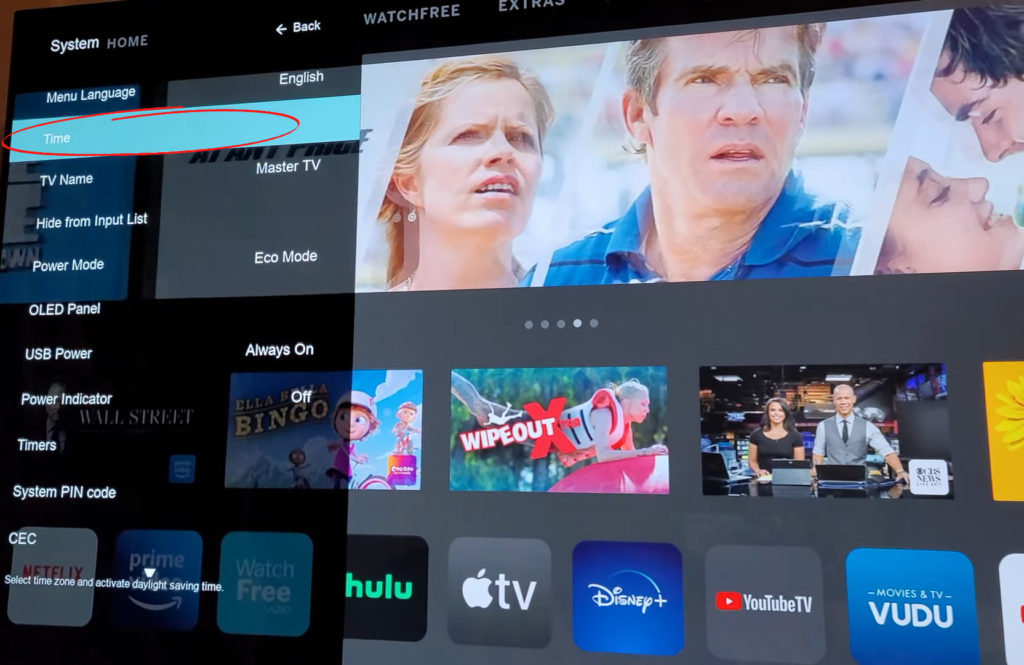
Päivitä Vizio TV
Vanhentunut laiteohjelmisto voi olla yksi syy siihen, miksi televisiosi ei voi muodostaa yhteyden Internetiin, vaikka se muodostaa yhteyden Wi-Fi-verkkoon. Uudemmat Vizio -TV -mallit päivitetään yleensä automaattisesti, mutta jos sinulla on yksi vanhemmista malleista, HEES kuinka tarkistaa ja päivittää Vizio TV -ohjelmisto:
- Tätä menetelmää varten televisio on kytketty Internetiin, joten kytke se Internetiin langallisen yhteyden avulla.
- Paina valikkoa (tai kirjainta V, mallista riippuen) Vizio -kaukosäätimessä.
- Valitse valikosta järjestelmänvalvojan yksityinen (tai järjestelmä, tarkan TV -mallin mukaan).
- Napauta nyt tarkista päivitykset.
- Viesti Haluatko tarkistaa päivitykset? ilmestyy. Valitse kyllä.
- Jos päivityksiä on uusia, ne ladataan automaattisesti.
- Lataus voi kestää muutaman minuutin. Tuona aikana älä sammuta Vizio -televisiota.
- Televisio lataa uuden päivityksen ja käynnistyksen uudelleen.
- Kun se käynnistyy uudelleen, se käyttää päivitystä. Televisiosi voi käynnistää uudelleen päivityksen jälkeen, mikä on normaali prosessi.
Soveltamalla aiempia vaiheita, Vizio TV on päivitettävä onnistuneesti.
Kuinka päivittää Vizio TV
Vaihda DNS -asetukset
Vizio TV ei voi olla yhteydessä Internetiin, koska DNS -asetukset on määritetty väärin.
DNS -asetusten muuttamisprosessi ei ole monimutkainen, ja HEES miten se tehdään:
- Paina kaukosäätimen valikkopainiketta.
- Napauta verkkoa ja paina sitten kaukosäätimen OK.
- Valitse manuaalinen asetus.
- Jos DHCP -vaihtoehto on käytössä, sinun on sammutettava se. Se on ainoa tapa kirjoittaa asetukset manuaalisesti.
- Kirjoita DNS -palvelin (ensisijainen ja toissijainen). Voit käyttää Googles -palvelimia tai muita haluamiasi DNS -palvelimia.
- Tallenna asetukset.
Kuinka muuttaa DNS -asetuksia manuaalisesti Vizio TV: ssä
Nollaa Vizio TV
Jos mikään aiemmista menetelmistä ei ratkaise Internet -yhteysongelmaa, voit yrittää palauttaa Vizio -TV: n. Muista kuitenkin, että palauttaminen poistaa ehdottomasti kaikki televisiosta tekemäsi asetukset ja sinun on asetettava se uudelleen. Joten käytä tätä menetelmää, kun olet varma, että olet kokeillut kaikkea muuta.
Tässä on vaiheet Vizio TV: n palauttamiseen:
- Paina kaukosäätimen valikkopainiketta.
- Nyt käyttämällä kaukosäätimen nuolia, vieritä järjestelmään ja paina sitten kaukosäätimen OK.
- Valitse nuolet Reset Admin, ja paina kaukosäätimen OK.
- Löydä ja korosta palauta tehdasasetuksiin ja paina kaukosäätimen OK.
- Sinua voidaan kehottaa syöttämään salasana - kirjoita 0 0 0 0.
- Valitse RECOLE ja napauta OK kaukosäätimessä.
- Televisio sammuu ja sitten uudelleen, ja asennusprosessi alkaa.
Kuinka palauttaa Vizio TV tehdasasetuksiin
Kuinka tehdas palauttaa Vizio -TV ilman kaukosäädintä
Johtopäätös
Toivomme, että yksi vinkistämme auttoi sinua poistamaan ongelman ja yhdistämään Vizio -TV: n Internetiin. Jos mikään korjauksista ei toiminut ja sinulla on silti ongelmia Wi-Fi-yhteyden kanssa, suosittelemme soittamaan Internet-palveluntarjoajasi ja selittämään ongelmasi.
